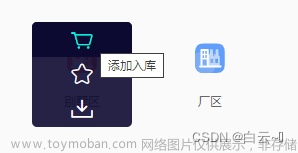-
使用图标字体
- 扩展:内存加载字体
-
隐藏主窗口标题栏
- 增加程序退出
- 改进HideTabBar
- 窗口最大化
- 总结
本文主要介绍ImGui应用中的一些界面优化方法,如果是第一次使用ImGui推荐从上一篇文章开始:使用C++界面框架ImGUI开发一个简单程序,最终的界面效果如下:

使用图标字体
下载IconFontCppHeaders里的IconsFontAwesome6.h文件引入到项目,然后下载fa-solid-900.ttf放到项目根目录,把系统字体目录下的msyh.ttc也移到根目录。项目文件如下:
参考IconFontCppHeaders的示例,字体加载的代码如下:
float baseFontSize = 30.0f;
ImFont* font = io.Fonts->AddFontFromFileTTF
(
"msyh.ttc",
baseFontSize,
nullptr,
io.Fonts->GetGlyphRangesChineseFull()
);
IM_ASSERT(font != nullptr);
// FontAwesome字体需要缩小2.0f/3.0f才能正确对齐
float iconFontSize = baseFontSize * 2.0f / 3.0f;
static const ImWchar icons_ranges[] = { ICON_MIN_FA, ICON_MAX_16_FA,0 };
ImFontConfig icons_config;
icons_config.MergeMode = true;
icons_config.PixelSnapH = true;
icons_config.GlyphMinAdvanceX = iconFontSize;
io.Fonts->AddFontFromFileTTF(FONT_ICON_FILE_NAME_FAS, iconFontSize, icons_config, icons_ranges);
使用方法:
ImGui::Text("%s ", ICON_FA_ALIGN_CENTER);
ImGui::Button(ICON_FA_ALIGN_CENTER " Search");
示例中所有图标都已经列出来了方便使用时查看(示例源码见文章末尾的项目链接),如下图所示:
扩展:内存加载字体
先新建一个控制台项目,把ImGui项目misc\fonts路径下的binary_to_compressed_c.cpp文件添加到控制台项目,编译得到binary_to_compressed_c.exe。
把需要加载的字体文件(如msyh.ttc)和上面的exe放到同一目录:
在命令行窗口通过cd 命令导航到上面exe的目录,然后输入以下命令(任选一个):
//不压缩,使用C组,源代码大概50M
binary_to_compressed_c.exe -nocompress msyh.ttc msyh >font_msyh.c
//压缩,使用base85,源代码大概25M
binary_to_compressed_c.exe -base85 msyh.ttc msyh >font_msyh.c

因为压缩的源代码编译时报堆栈空间不足,并且实际的数组会大一些,我选择的是不压缩的源代码。
把生成的font_msyh.c添加到自己的项目,在main文件引入字体的命名空间,然后加载字体:
#include "font_msyh.c"
ImFont* font = io.Fonts->AddFontFromMemoryTTF
(
(void*)msyh_data,
msyh_size,
30,
nullptr,
io.Fonts->GetGlyphRangesChineseFull()
);
IM_ASSERT(font != nullptr);
注意msyh_data里面的msyh来自命令行的窗口,注意根据字体自己取一个名字。
结论:使用内存加载字体软件退出时会报错,暂时还解决不了,继续使用本地加载字体的方式 。
隐藏主窗口标题栏
主窗口的标题栏是后端自带的样式且不支持修改,不能自定义样式那就只能隐藏掉,眼不见为净。
本文使用的后端是 glfw+opengl3,ImGui 是 docking 分支,其它项目的实现方法可能会有所不同。
使用 glfw 创建一个 offscreen context ,在创建窗口前加入以下代码即可:
// 设置 offscreen context 的标志位
glfwWindowHint(GLFW_VISIBLE, GLFW_FALSE);
// Create window with graphics context
GLFWwindow* window = glfwCreateWindow(1280, 720, "演示程序", nullptr, nullptr);
还需要 io.ConfigViewportsNoAutoMerge = true; 开启,同时关闭ConfigViewportsNoTaskBarIcon(默认关闭)。代码如下:
ImGuiIO& io = ImGui::GetIO(); (void)io;
io.ConfigFlags |= ImGuiConfigFlags_NavEnableKeyboard; // Enable Keyboard Controls
io.ConfigFlags |= ImGuiConfigFlags_NavEnableGamepad; // Enable Gamepad Controls
io.ConfigFlags |= ImGuiConfigFlags_DockingEnable; // Enable Docking
io.ConfigFlags |= ImGuiConfigFlags_ViewportsEnable; // Enable Multi-Viewport / Platform Windows
io.ConfigViewportsNoAutoMerge = true;
//io.ConfigViewportsNoTaskBarIcon = true;
注:如果不开启io.ConfigViewportsNoAutoMerge可能引起拖动窗口不小心拖动到隐藏的主窗口, 导致子窗口也隐藏的情况。
做完上面的步骤界面还是隐藏的,那是因为我们的停靠空间开启了填充标志,需要关闭:
void RenderUI()
{
//...
static bool opt_fullscreen = false;
//...
}
参考链接:IMGUI如何去掉外面窗口?
隐藏窗口后会导致一系列问题,比如关闭窗口、最大化等,下面会逐一说明。
增加程序退出
主窗口隐藏后会遇到一个问题,程序该怎么退出?解决思路是显示停靠空间的关闭按钮,检测到关闭按钮点击后关闭主窗口。
Application.h增加GetMainShouldClose函数:
#pragma once
#include "imgui.h"
namespace App
{
static bool MainOpen = true;
//程序是否退出
bool GetMainShouldClose();
//主UI函数,放停靠空间的代码
void RenderUI();
//...其它代码
}
Application.cpp还需要改动RenderUI函数:
bool GetMainShouldClose()
{
return !MainOpen;
}
void RenderUI()
{
bool* p_open = &MainOpen;
static bool opt_fullscreen = false;
//...其它代码
ImGui::Begin("演示程序", p_open, window_flags);
//...其它代码
}
然后再main函数的 App::RenderUI() 后面判断是否退出程序:
//...
App::RenderUI();
if (App::GetMainShouldClose())
{
//关闭窗口,也可以做一些退出确认操作
glfwSetWindowShouldClose(window, GLFW_TRUE);
}
//...
改进HideTabBar
原本的HideTabBar有问题,如果有新窗口停靠到中心位置会导致新窗口被覆盖隐藏,只能通过重置布局恢复。所以标题栏最好不隐藏,只隐藏前面的三角符号,这样也能允许用户自己拖动窗口。
优化代码如下:
void HideTabBar()
{
ImGuiWindowClass window_class;
window_class.DockNodeFlagsOverrideSet = ImGuiDockNodeFlags_NoWindowMenuButton;
//window_class.DockNodeFlagsOverrideSet = ImGuiDockNodeFlags_NoTabBar;
ImGui::SetNextWindowClass(&window_class);
}
窗口最大化
窗口最大化需要知道屏幕的尺寸,这一步涉及到具体的后端代码,需要先在main文件中获取屏幕尺寸。
在main函数前实现GetScreenSize函数,代码如下:
static void GetScreenSize(int &width, int &height)
{
//屏幕数量
int monitorCount;
GLFWmonitor** pMonitor = glfwGetMonitors(&monitorCount);
int screen_x, screen_y;
for (int i = 0; i < monitorCount; i++)
{
const GLFWvidmode* mode = glfwGetVideoMode(pMonitor[i]);
//屏幕大小
screen_x = mode->width;
screen_y = mode->height;
}
width = screen_x;
height = screen_y;
}
然后在main函数中将主窗口的大小设置为屏幕大小一致,代码如下:
//获取屏幕尺寸
int width, height;
GetScreenSize(width, height);
glfwWindowHint(GLFW_VISIBLE, GLFW_FALSE);
// Create window with graphics context
GLFWwindow* window = glfwCreateWindow(width, height, "演示程序", nullptr, nullptr);
在App::RenderUI函数中的停靠空间渲染前设置空间大小,并在主题切换代码后加上大小切换的代码,代码如下:
//...其它代码
//设置最大化、最小化
static bool IsMaximized = true;
static bool LastMaximized = true;
ImVec2 screenSize = ImGui::GetIO().DisplaySize;
if (IsMaximized)
{
if (LastMaximized != IsMaximized)
{
LastMaximized = IsMaximized;
}
ImGui::SetNextWindowPos(ImVec2(0, 0));
ImGui::SetNextWindowSize(screenSize);
//隐藏标题栏
//window_flags |= ImGuiWindowFlags_NoDecoration | ImGuiWindowFlags_NoMove | ImGuiWindowFlags_NoResize;
}
else
{
if (LastMaximized != IsMaximized)
{
LastMaximized = IsMaximized;
ImGui::SetNextWindowPos(ImVec2(screenSize[0]*0.1, screenSize[1] * 0.1));
ImGui::SetNextWindowSize(ImVec2(screenSize[0] * 0.8, screenSize[1] * 0.8));
}
}
ImGui::Begin(ICON_FA_ANCHOR "演示程序", p_open, window_flags);
//...其它代码
//增加主题切换
if (ImGui::BeginMenu(ICON_FA_THERMOMETER "主题(Other)"))
{
if (ImGui::MenuItem("暗黑(Dark)")) { ImGui::StyleColorsDark(); }
if (ImGui::MenuItem("明亮(Light)")) { ImGui::StyleColorsLight(); }
if (ImGui::MenuItem("经典(Classic)")) { ImGui::StyleColorsClassic(); }
ImGui::EndMenu();
}
//增加窗口切换
if (ImGui::BeginMenu(ICON_FA_TV "窗口(Windows)"))
{
if (ImGui::MenuItem(ICON_FA_WINDOW_MAXIMIZE "最大(Max)")) { IsMaximized = true; }
if (ImGui::MenuItem(ICON_FA_WINDOW_RESTORE "默认(Default)")) { IsMaximized = false; }
ImGui::EndMenu();
}
总结
文中的主要的优化措施就是引入字体图标、隐藏主窗口,结合前一篇的文章,ImGui基本的功能都已经涉及到了。
文中还有一些遗留问题,比如:
- 全屏无法覆盖系统的任务栏
- 标题栏没有自定义
- 内存加载字体报错
- 任务栏窗口图标自定义
目前的内容对于简单的项目来说基本够用,后面应该不会再继续更新ImGui相关的内容了,等项目中遇到问题再说。文章来源:https://www.toymoban.com/news/detail-671379.html
项目源码链接:提取码: tv7n文章来源地址https://www.toymoban.com/news/detail-671379.html
到了这里,关于ImGui界面优化:使用图标字体、隐藏主窗口标题栏的文章就介绍完了。如果您还想了解更多内容,请在右上角搜索TOY模板网以前的文章或继续浏览下面的相关文章,希望大家以后多多支持TOY模板网!

![[Qt学习笔记]Halcon窗口界面上显示文字的字体尺寸、样式修改](https://imgs.yssmx.com/Uploads/2024/03/841926-1.jpg)